
资料下载

Arduino Lotto随机数生成器
描述
在本教程中,我们将学习如何使用 Arduino 和 Visuino 程序生成随机乐透号码,并将其显示在 OLED 显示屏上。Arduino 每次都会生成 6 个从 1 到 50 的随机号码。
观看视频。
第 1 步:您需要什么
- Arduino UNO(或任何其他 Arduino)
- OLED显示屏
- 1K欧姆电阻
- 一个按钮
- 面包板
- 跳线
- Visuino 程序:下载 Visuino
第 2 步:电路
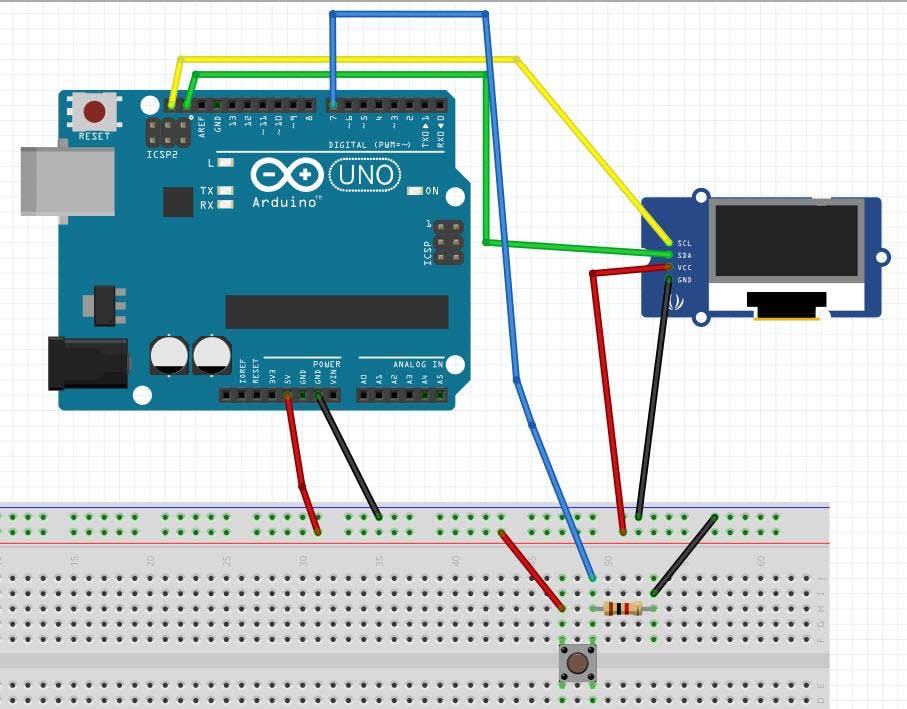
- 将 OLED 显示引脚 [SCL] 连接到 Arduino 引脚 [SCL]
- 将 OLED 显示引脚 [SDA] 连接到 Arduino 引脚 [SDA]
- 将 OLED 显示引脚 [VCC] 连接到 Arduino 引脚 [5v]
- 将 OLED 显示引脚 [GND] 连接到 Arduino 引脚 [GND]
- 将 Arduino 数字引脚 [7] 连接到面包板引脚 [GND] 和电阻
- 将电阻器的另一端连接到面包板引脚 [GND]
- 将按钮的其他引脚连接到面包板正极引脚 [5V]
- 将 Arduino 引脚 [5V] 连接到面包板正极引脚 [红线]
- 将 Arduino 引脚 [GND] 连接到面包板负极引脚 [黑线]
第 3 步:启动 Visuino,并选择 Arduino UNO 板类型

启动Visuino,如第一张图所示点击Visuino中Arduino组件(图1)上的“工具”按钮出现对话框时,选择“Arduino UNO”,如图2所示
第 4 步:在 Visuino 中添加组件
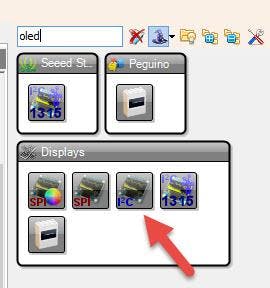
- 添加“时钟发生器”组件
- 添加“去抖按钮”组件
- 添加“计数器”组件
- 添加“随机整数生成器”组件
- 添加“ Integer Demux ”组件
- 添加“格式化文本”组件
- 添加“ OLED ”组件
第 5 步:在 Visuino 设置组件中
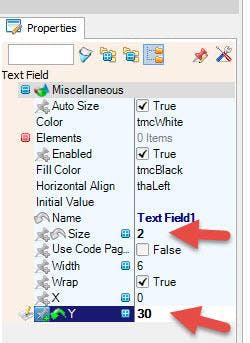
选择“ Counter1 ”并在属性窗口中将Max>Value设置为6 <<这是生成数字的数量,如果您的 Lotto 系统包含更少或更多的数字,您可以更改它。选择“ RandomIntegerGenerator1 ”并在属性窗口中设置Min为1和Max为50 << 50 是乐透中使用的数字数量,您可以根据您的乐透系统调整此数字 选择“ IntegerDemux1 ”并在属性窗口中将输出引脚设置为6<<这是生成数字的数量,如果您的乐透系统包含更少或更多的数字,您可以更改它。
- 还将set Max>RollOver设置为False
- 选择“ FormattedText1 ”并在属性窗口中将文本设置为:%0 %1 %2 %3 %4 %5
- 双击“ FormattedText1 ”并在 Elements 窗口中将 6x“ Integer Element ”拖到左侧
- 关闭元素窗口
- 双击“ DisplayOLED1 ”并在元素窗口中将“ Draw Text ”拖到左侧,在属性窗口中将文本设置为“ LOTTO ”并将大小设置为3
- 在元素窗口中,也将“文本字段”拖到左侧,在属性窗口中将大小设置为2 ,将Y设置为30
- 关闭元素窗口
第 6 步:在 Visuino Connect 组件中
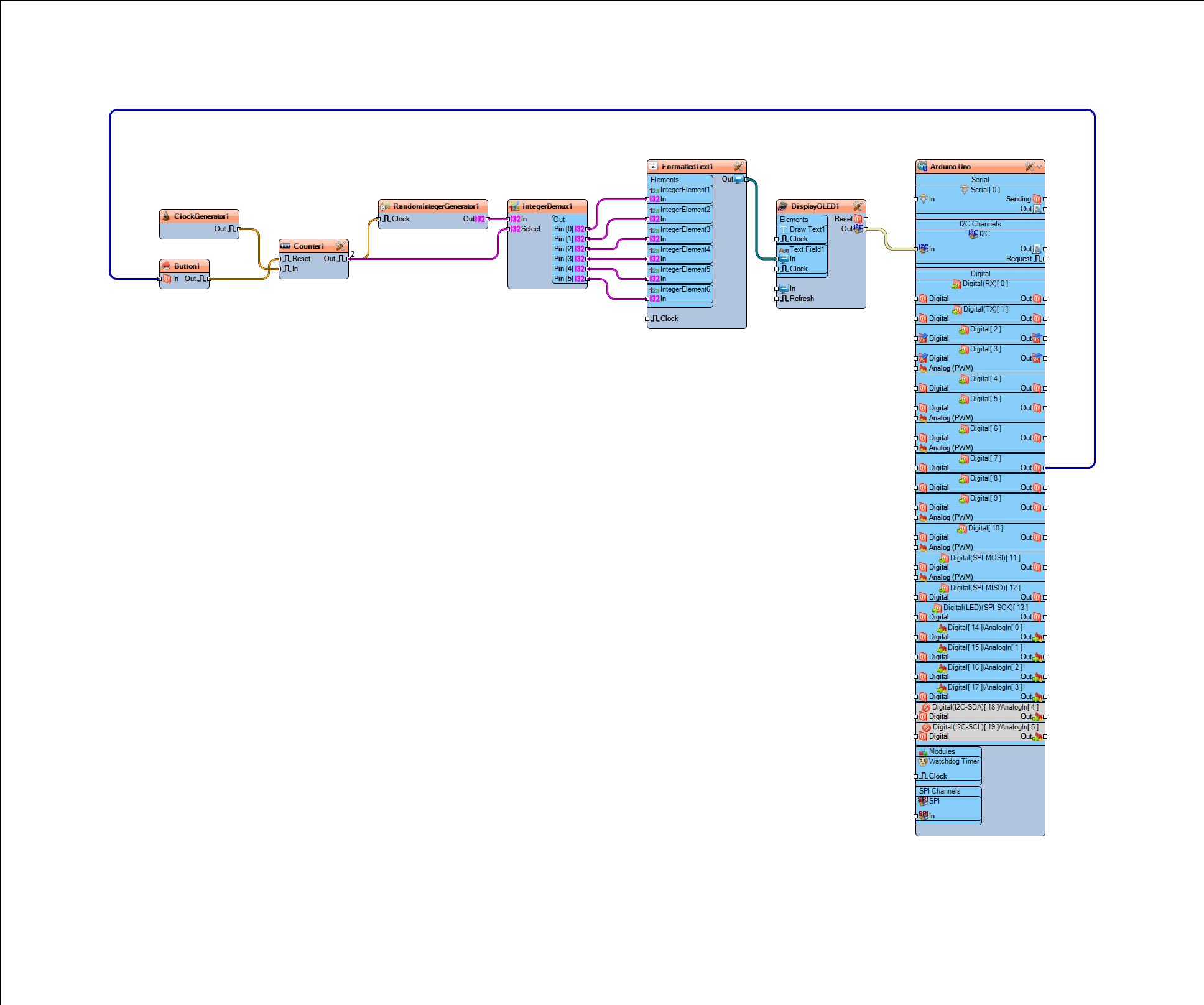
- 将Arduino板数字输出引脚 [7] 连接到“ Button1 ”引脚 [In]
- 将“ Button1 ”引脚[Out]连接到“ Counter1 ”引脚[Reset]
- 将“ ClockGenerator1 ”连接到“ Counter1 ”引脚 [In]
- 将“ Counter1 ”引脚[Out]连接到“ RandomIntegerGenerator1 ”引脚[Clock]和“ IntegerDemux1 ”引脚[Select]
- 将“ IntegerDemux1 ”引脚 [0] 连接到“FormattedText1”整数 Element1引脚 [In]
- 将“ IntegerDemux1 ”引脚 [1] 连接到“FormattedText1”整数 Element2引脚 [In]
- 将“ IntegerDemux1 ”引脚 [2] 连接到“FormattedText1”整数 Element3引脚 [In]
- 将“ IntegerDemux1 ”引脚 [3] 连接到“FormattedText1”整数 Element4引脚 [In]
- 将“ IntegerDemux1 ”引脚 [4] 连接到“FormattedText1”整数 Element5引脚 [In]
- 将“ IntegerDemux1 ”引脚 [5] 连接到“FormattedText1”整数 Element6引脚 [In]
- 将“ FormattedText1 ”引脚 [Out] 连接到“ DisplayOLED1 ” Text Field1引脚 [In]
- 将“ DisplayOLED1 ”I2C 引脚 [Out] 连接到Arduino板 I2C 引脚 []In
第 7 步:生成、编译和上传 Arduino 代码

在 Visuino 中,在底部单击“构建”选项卡,确保选择了正确的端口,然后单击“编译/构建和上传”按钮。
第 8 步:播放
如果你给Arduino模块供电,OLED显示屏会显示随机数,如果你按下按钮,就会生成一个新的数字。
恭喜!您已经使用 Visuino 完成了您的项目。还附上了我为本教程创建的 Visuino 项目,您可以下载并在 Visuino 中打开它:https ://www.visuino.eu
声明:本文内容及配图由入驻作者撰写或者入驻合作网站授权转载。文章观点仅代表作者本人,不代表电子发烧友网立场。文章及其配图仅供工程师学习之用,如有内容侵权或者其他违规问题,请联系本站处理。 举报投诉
- 相关下载
- 相关文章







